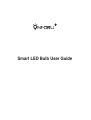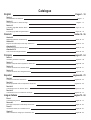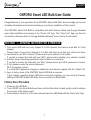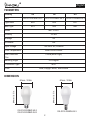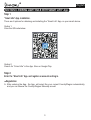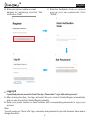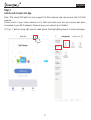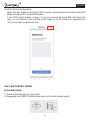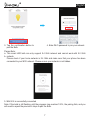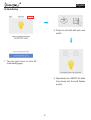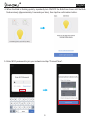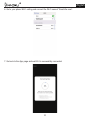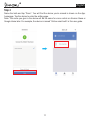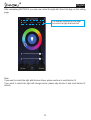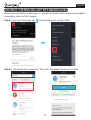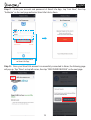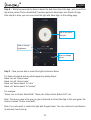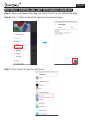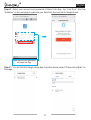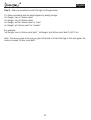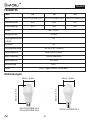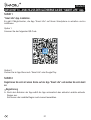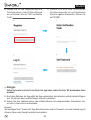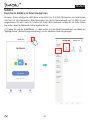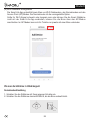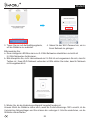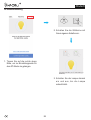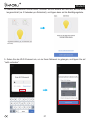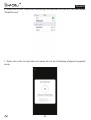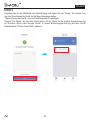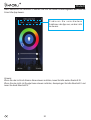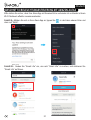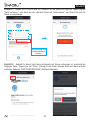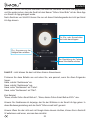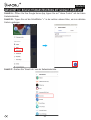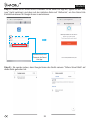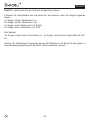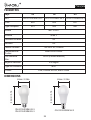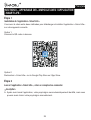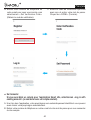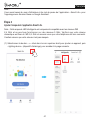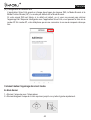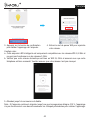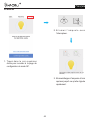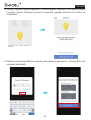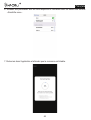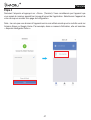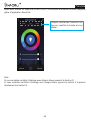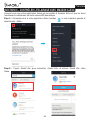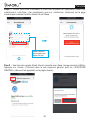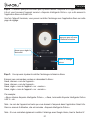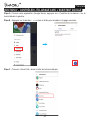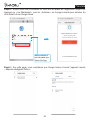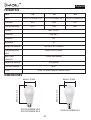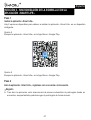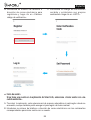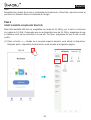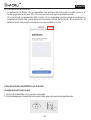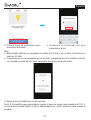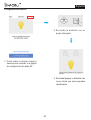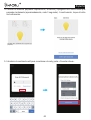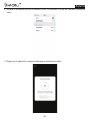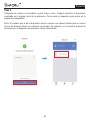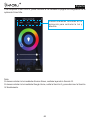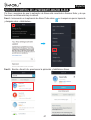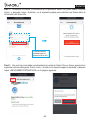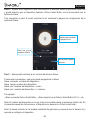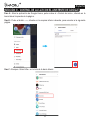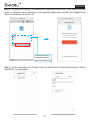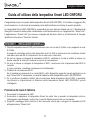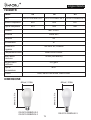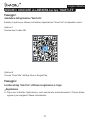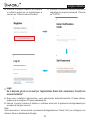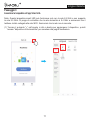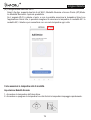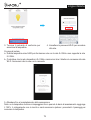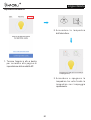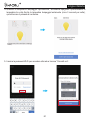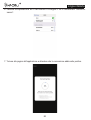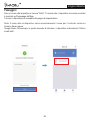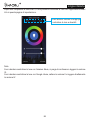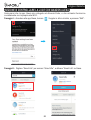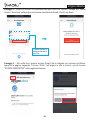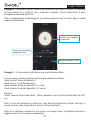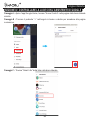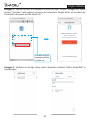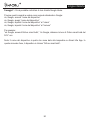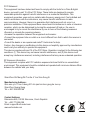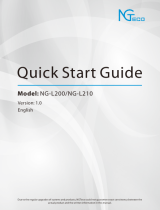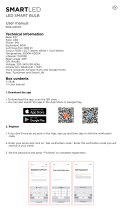ONFORU ON-GY03-RGBW-US-3 Guía del usuario
- Tipo
- Guía del usuario

Smart LED Bulb User Guide

English
Deutsch
Français
Español
Lingua Italiana
Section I
General Matters for Attention.
Abschnitt I
Allgemeine Hinweise zur Beachtung.
Section I
Questions générales à l'attention.
Sección I
Cuestiones Generales de Atención.
Primo I
Considerazioni generali.
Section II
Pairing LED bulb To "Smart Life” App.
Abschnitt II
Koppeln der LED-Lampe mit der App "Smart Life"..
Section II
Appairer l’ampoule LED à l'application "Smart Life".
Sección II
Emparejar Bombilla LED a la Aplicación "Smart Life"
Secondo II
Associare le lampadine a LED all'app "Smart Life".
Section III
Controlling Light With Amazon Alexa.
Abschnitt III
Steuern des Lichts mit Amazon Alexa.
Section III
Contrôler la lumière avec Amazon Alexa.
Sección III
Controlando la Luz con Amazon Alexa.
Terzo III
Usa Amazon Alexa per controllare la luce.
Section IV
Controlling Light With Google Assistant.
Abschnitt IV
Licht steuern mit Google Assistant.
Section IV
Contrôler la lumière avec Google Assistant.
Sección IV
Controlando la luz con el Asistente de Google.
Quarto IV
Utilizza l'Assistente Google per controllare le luci.
Pages 1 -2
Seiten 19 - 20
pages 37 - 38
páginas 55 - 56
pagine 73 - 74
Pages 1 - 18
Seiten 19 - 36
pages 37 - 54
páginas 55 - 72
pagine 73 - 90
Pages 3 - 12
Seiten 21 - 30
pages 39 - 48
páginas 57 - 66
pagine 75 - 84
Pages 13 - 15
Seiten 31 - 33
pages 49 - 51
páginas 67 - 69
pagine 85 - 87
Pages 16 - 18
Seiten 34 - 36
pages 52 - 54
páginas 70 - 72
pagine 88 - 90
Catalogue

1
English
ONFORU Smart LED Bulb User Guide
The ONFORU Smart LED Bulb is compatible with both Amazon Alexa and Google Assistant
upon initial installation and pairing of the "Smart Life" App. The "Smart Life" App. can then be
connected to Amazon Alexa or Google Assistant allowing "Voice Control Functionality".
Power on the LED Bulb.
Turn ON/OFF the Smart Bulb three times until the Bulb starts to flash quickly, which indicates
the success of the factory reset.
Follow steps in Section II of the user manual to pair the LED Bulb with the "Smart Life" App.
Congratulations of your purchase of the ONFORU Smart LED Bulb. We encourage you to read
all safety information and instructions before your primary installation of this product.
Factory Reset Procedure
SECTION I – GENERAL MATTERS FOR ATTENTION
This smart LED bulb can only support 2.4 GHz network and cannot work with 5.0 GHz
network.
Please check if your home network is 2.4 GHz and make sure that your phone has been
connected to your Wi-Fi network. Please ensure your network is not hidden.
If you fail to connect the bulb with your Wi-Fi, please check whether your network is stable
and fast. Slow networking speed may result in failure of connection.
If you fail to connect the bulb with your Wi-Fi, please ensure your Wi-Fi password is correct.
If not, please re-enter the correct password.
Wi-Fi Connection Issues
If a router/Wi-Fi password changes or additional smart devices register with the "Smart Life"
App., a factory reset of the ONFORU Smart LED Bulb is required.
If any matters regarding Smart LED Bulb connection happens, you can reset the factory
setting of ONFORU Smart LED Bulb, then re-connect the Smart Bulb.
1.
2.
3.
4.
5.
1.
2.
3.

2
English
PARAMETERS
DIMENSION
Country US UK EU
SKU ON-GY03-RGBW-US-3 ON-GY03-RGBW-UK-3
ON-GY03-RGBW-UK-3
ON-GY03-RGBW-EU-3
Light Base E26 B22 E27
Bulb Type A19 A60 A60
Model MZT-GY001
Quantity 3-Pack
Wattage 7W
Dimmable Yes
Input Voltage 100-240V AC, 50/60Hz
Color Temperature RGB+5000K+3000K
Max. Luminous
Flux
700LM(White Light)
Beaming Angle 270 Degree
Connection Type Wi-Fi
Color RGB, Daylight White, Warm White
94mm / 3.7in
60mm / 2.36in
94mm / 3.7in
60mm / 2.36in
ON-GY03-RGBW-EU-3
ON-GY03-RGBW-US-3

3
English
SECTION II- PAIRING LIGHT BULB WITH"SMART LIFE" App.
"Smart Life" App. installation.
Enter the "Smart Life" App. and register an account and log in.
Step 1
Step 2
There are 2 options for obtaining and installing the "Smart Life" App. on your smart device.
Option 1
Scan the QR code below
After entering the App., the App. will select the your current Country/Region automatically,
and you can choose the Country/Region Manually as well.
A.
Registration
Option 2
Search for "Smart Life" in the App. Store or Google Play.

4
English
Enter your phone number or email
address for registering, and click "Get
Verication Code".
B.
Note:
You will need your "Smart Life" App. username and password to pair with Amazon Alexa and/or
Google Assistant.
Enter the Verication Code you received
and set your own passwords. Click
"DONE".
C,
Logging IN
If you already have an account for Smart Life App., Please select "Log in with existing account".
After entering the App., the App. will select the your current Country/Region automatically,
and you can choose the Country/Region manually.
Enter your phone number or email address with corresponding passwords to log in your
account.
A.
B.

5
English
Add the bulb to Smart Life App.
Step 3
Note: This smart LED bulb can only support 2.4 GHz network and cannot work with 5.0 GHz
network.
Please check if your home network is 2.4 GHz and make sure that your phone has been
connected to your Wi-Fi network. Please ensure your network is not hidden.
(1) Tap "+" button on top right corner to add device, then tap"lighting device" to enter next page.

6
English
(2) Wi-Fi Network Conguration
Smart Life App. supports two kinds of Wi-Fi networks, Normal Mode and Access Points (AP)
Mode. Normal mode is the defaulted option.
If your Wi-Fi signal is weak or slow, or if you can not pair the Smart Bulb with Smart Life
App., you can choose to pair the Bulb via AP mode. In the AP mode, your equipment can
only connect with one bulb each time.
1. Power on the bulb with your own switch.
2. Repeatedly turn ON/OFF the Bulb three times until the bulb flashes quickly.
How to pair the Bulb in 2 Modes.
Normal Mode Setting

7
English
Tap the confirmation button to
pair the Bulb.
3. 4. Enter Wi-Fi password to join your network.
This smart LED bulb can only support 2.4 GHz network and cannot work with 5.0 GHz
network.
Please check if your home network is 2.4 GHz and make sure that your phone has been
connected to your Wi-Fi network. Please ensure your network is not hidden.
Please Note:
a.
b.
5. Wait till it is successfully connected
Note: If the bulb is still flashing until the progress map reaches 100%, the pairing fails, and you
will need to repeat the previous 4 steps to pair the Bulb.

8
English
Power on the bulb with your own
switch.
2.
Repeatedly turn ON/OFF the Bulb
three times until the bulb flashes
quickly.
3.
AP Mode Setting
Tap top right corner to enter AP
mode setting page.
1.
rapid blinking (about 0.5 second per blink)

9
English
5. Enter Wi-Fi password to join your network and tap "Connect Now".
slow blinking (about 3 seconds per blink)
When the Bulb is flashing quickly, repeatedly turn ON/OFF the Bulb three times until the Bulb
flashes slowly (Approximately 3 seconds per time), then tap the conrmation button.
4.

10
English
6. Go to your phone Wi-Fi setting and connect the Wi-Fi named "SmartLife-xxxx".
7. Go back to the App. page and wait till it is successfully connected.

11
English
Step 4
Name the bulb and tap "Done". You will nd the device you’ve named is shown on the App.
homepage. Tap the device to enter the setting page.
Note: The name you give to the device will be the name for voice control on Amazon Alexa or
Google Home later. For example, the device is named "Onforu smart bulb" in this user guide.

12
English
After completing SECTION II, you can now control the light with Smart Life App. on this setting
page.
Note:
If you want to control the light with Amazon Alexa, please continue to read Section III.
If you want to control the light with Google Home, please skip Section II and read Section IV
directly.
Try different functions on the App.
to control the light and have fun.

13
English
Please make sure that your Alexa App. is connected to Amaozn Echo, and both work together
successfully under your Wi-Fi network.
Step A : Log in your Alexa App., tap at the top left corner, and tap "Skills".
SECTION III CONTROLLING LIGHT WITH AMAZON ALEXA
Step B : Type "Smart Life" to search for "Smart Life", and enable "Smart Life" on Alexa.

14
English
Step C : Enter your account and password of Smart Life App., tap "Link Now", then tap
"Authorize" on the next page authorize Smart Life Info to Alexa.
Step D : Once your Smart Life account is successfully connected to Alexa, the following page
will pop up. Tap "Done" on top left corner, then tap "DISCOVER DEVICES" on the next page.
Same account and password
as Smart Life App.

15
English
Step E : Wait a few seconds for Alexa to detect the bulb from Smart Life App., and you will nd
the device named "Onforu Smart Bulb" has been paired to Alexa App. from Smart Life App.
Step F : Now you are able to control the light via Amazon Alexa.
Try these commands and see what happens by asking Alexa :
Alexa, turn on "device name"
Alexa, turn off "device name"
Alexa, set "device name" to "color"
Alexa, set "devcie name" to "number"
For example:
"Alexa, turn on Onforu Smart Bulb", "Alexa, dim Onforu Smart Bulb to 50%" etc.
Note: The device name is the one you give to the bulb on Smart Life App. In this user guide, the
device is named "Onforu smart bulb".
Note: If you also want to control the light with Google Home, You can continue to read Section
IV and learn how to set up.
After step E is done, you can now control the light with Alexa App. on this setting page.
slide to change
brightness
enter to change
colors
tap to turn on/off
the light

16
English
SECTION IV- CONTROLLING LIGHT WITH GOOGLE ASSISTANT
Step A : Open your Google Home App., tap "Home Control" on the Left Side Bar page.
Step B : Tap "+" button on the bottom right corner to enter next page.
Step C : Find "Smart Life" from the side bar list.

17
English
Step D : Enter your account and password of Smart Life App., tap "Link Now", then tap
"Authorize" on the next page to authorize your Smart Life Account Info to Google Home .
Step E : You will nd that Google Home has found the device named "Onforu Smart Bulb" on
this page.
Same account and password
as Smart Life App.

18
English
Step F : Now you are able to control the light via Google Home.
Try these commands and see what happens by asking Google :
ok, Google, turn on "device name"
ok, Google, turn off "device name"
ok, Google, set the "device name" to "color"
ok, Google, set "device name" to "number"
For example:
"ok Google, turn on Onforu smart bulb", "ok Google, dim Onforu smart bulb To 50%" etc.
Note: The device name is the one you give to the bulb on Smart Life App. In this user guide, the
device is named "Onforu smart bulb".

19
Deutsch
ONFORU Smart LED Glühbirne Bedienungsanleitung
Die ONFORU Smart LED Birne ist bei der Erstinstallation und Kopplung der App "Smart Life“
sowohl mit Amazon Alexa als auch mit Google Assistant kompatibel.
Die App "Smart Life" kann dann mit Amazon Alexa oder Google Assistant verbunden werden,
so dass "Sprachsteuerungsfunktionalität" ermöglicht wird.
Schalten Sie die LED-Glühbirne ein.
Schalten Sie die Glühbirne dreimal ein und aus, bis sie schnell zu blinken beginnt, womit
angezeigt wird, dass die Rücksetzung auf Werkstatus erfolgreich war.
Führen Sie die Schritte in Abschnitt II der Bedienungsanleitung aus, um die LED-Glühbirne
mit der App "Smart Life" zu verbinden.
Herzlichen Glückwunsch zu Ihrem Kauf des ONFORU Smart LED Glühbirne.Wir empfehlen
Ihnen, vor der Erstinstallation alle Sicherheitsinformationen und -instruktionen sorgfältig
durchzulesen.
Verfahren zum Rücksetzen auf die Werkseinstellungen
ABSCHNITT I - ALLGEMEINE WICHTIGE THEMEN
Diese intelligente LED-Birne unterstützt nur 2.4 GHz-Netzwerke und funktioniert nicht mit
5.0 GHz-Netzwerke.
Bitte überprüfen Sie, ob Ihr Heimnetzwerk ein 2.4 GHz ist und vergewissern Sie sich,
dass Ihr Telefon mit Ihrem Wi-Fi-Netzwerk verbunden ist. Bitte stellen Sie sicher, dass Ihr
Netzwerk nicht verborgen ist.
Sollten Sie die Glühbirne nicht mit Ihrem Wi-Fi verbinden, überprüfen Sie bitte, ob Ihr
Netzwerk genug stabil und schnell ist. Langsame Netzwerkgeschwindigkeit kann zu einem
Verbindungsabbruch führen.
Sollten Sie die Glühbirne nicht mit Ihrem Wi-Fi verbinden, vergewissern Sie sich bitte, dass
Ihr Wi-Fi-Passwort korrekt ist.
Ist dies nicht der Fall, geben Sie bitte das richtige Passwort erneut ein.
Probleme mit der Wi-Fi-Verbindung
Wenn sich ein Router/Wi-Fi-Passwort ändert oder sich weitere Smart Geräte bei der "Smart
Life App" anmelden, ist ein Werksreset der ONFORU Smart LED Birne erforderlich.
Sollten in Bezug auf die Verbindung der Smart LED-Glühbirne irgendwelche Probleme
auftreten, können Sie die ONFORU Smart LED-Glühbirne auf die Werkseinstellung
zurücksetzen und dann erneut anschließen.
1.
2.
3.
4.
5.
1.
2.
3.

20
Deutsch
PARAMETER
Abmessungen
Land US UK EU
SKU ON-GY03-RGBW-US-3 ON-GY03-RGBW-UK-3 ON-GY03-RGBW-EU-3
Leuchtensockel E26 B22 E27
Glühlampentyp A19 A60 A60
Modell MZT-GY001
Mengeneinheit 3-Pack
Leistungsaufnahme
in Watt
7W
Dimmbar Ja
Eingangsspannung 100-240V AC, 50/60Hz
Farbtemperatur RGB+5000K+3000K
Max. Lichtstrom 700LM (Weißlicht)
Abstrahlwinkel 270 Grad
Anschlusstyp Wi-Fi
Farbe RGB, Tageslichtweiß, Warmweiß
ON-GY03-RGBW-UK-3
94mm / 3.7in
60mm / 2.36in
94mm / 3.7in
60mm / 2.36in
ON-GY03-RGBW-EU-3
ON-GY03-RGBW-US-3

21
Deutsch
ABSCHNITT II - ANSCHLUSS DER GLÜHBIRNE AN DIE "SMART LIFE" App.
"Smart Life" App. Installation.
Registrieren Sie sich mit einem Konto auf der App "Smart Life" und melden Sie sich damit
an.
Schritt 1
Schritt 2
Es gibt 2 Möglichkeiten, die App "Smart Life" auf Ihrem Smartphone zu erhalten und zu
installieren.
Option 1
Scannen Sie den folgenden QR-Code
Nach dem Betreten der App wählt die App automatisch das aktuelle Land/die aktuelle
Region aus.
Sie können das Land/die Region auch manuell auswählen.
A.
Registrierung
Option 2
Suchen Sie im App-Store nach "Smart Life" oder Google Play.

22
Deutsch
Geben Sie für die Registrierung Ihre
Telefonnummer oder E-Mail-Adresse
ein und klicken Sie auf "Get Verication
Code".
B.
Hinweis:
Sie benötigen Ihren "Smart Life" App Benutzernamen und Ihr Passwort, um eine Verbindung mit
Amazon Alexa oder Google Assistant herzustellen.
Geben Sie nun den erhaltenen
Verifizierungscode ein und bestimmen
Sie Ihre eigenen Passwörter. Klicken Sie
auf "DONE".
C,
Einloggen
Sollten Sie bereits ein Konto für die Smart Life App haben, wählen Sie bitte "Mit bestehendem Konto
anmelden".
Nach dem Betreten der App wählt die App automatisch das aktuelle Land/die aktuelle Region
aus. Sie können das Land/die Region manuell auswählen.
Geben Sie Ihre Telefonnummer oder E-Mail-Adresse mit entsprechenden Passwörtern ein,
um sich in Ihrem Konto anzumelden.
A.
B.

23
Deutsch
Fügen Sie die Glühbirne zur Smart Life App hinzu.
Schritt 3
Hinweis: Diese intelligente LED-Birne unterstützt nur 2.4 GHz-Netzwerke und funktioniert
nicht mit 5.0 GHz-Netzwerke. Bitte überprüfen Sie, ob Ihr Heimnetzwerk ein 2.4 GHz ist und
vergewissern Sie sich, dass Ihr Telefon mit Ihrem Wi-Fi-Netzwerk verbunden ist. Bitte stellen
Sie sicher, dass Ihr Netzwerk nicht ausgeblendet ist.
(1) Tippen Sie auf die Schaltäche "+" oben rechts, um das Gerät hinzuzufügen, und dann auf
"lighting device“ (Beleuchtungsvorrichtung), um zur nächsten Seite zu gelangen.

24
Deutsch
(2) Wi-Fi-Netzwerk-Konguration
Die Smart Life App unterstützt zwei Arten von Wi-Fi-Netzwerken, den Normalmodus und den
Access Point (AP)-Modus. Der Normalmodus ist die voreingestellte Option.
Sollte Ihr Wi-Fi-Signal schwach oder langsam sein oder können Sie die Smart Glühbirne
nicht mit der Smart Life App verbinden, können Sie die Birne über den AP-Modus
anschließen. Im AP-Modus kann sich Ihr Telefon nur jeweils mit einer Birne verbinden.
1. Schalten Sie die Glühbirne mit Ihrem eigenen Schalter ein.
2. Schalten Sie die Glühbirne dreimal EIN/AUS, bis die Birne schnell blinkt.
Wie man die Glühbirne in 2 Modi koppelt.
Normalmodus-Einstellung

25
Deutsch
Tippen Sie nun auf die Bestätigungstaste,
um die Glühbirne zu verbinden.
3. 4. Geben Sie das Wi-Fi-Passwort ein, um zu
Ihrem Netzwerk zu gelangen.
Diese intelligente LED-Birne kann nur 2.4 GHz-Netzwerke unterstützen und nicht mit
5.0 GHz-Netzwerken funktionieren.
Bitte überprüfen Sie, ob Ihr Heimnetzwerk ein 2.4 GHz ist und vergewissern Sie sich, dass Ihr
Telefon mit Ihrem Wi-Fi-Netzwerk verbunden ist. Bitte stellen Sie sicher, dass Ihr Netzwerk
nicht ausgeblendet ist.
Bitte beachten Sie:
a.
b.
5. Warten Sie, bis die Verbindung erfolgreich hergestellt worden ist.
Hinweis: Blinkt die Glühbirne immer noch, wenn die Fortschrittsanzeige 100% erreicht, ist die
Verknüpfung fehlgeschlagen und Sie müssen die vorherigen 4 Schritte wiederholen, um die
Glühbirne anzuschließen.

26
Deutsch
Schalten Sie die Glühbirne mit
Ihrem eigenen Schalter ein.
2.
Schalten Sie die Lampe dreimal
ein und aus, bis die Lampe
schnell blinkt.
3.
AP-Modus-Einstellung
Tippen Sie auf die rechte obere
Ecke, um zur Einstellungsseite für
den AP-Modus zu gelangen.
1.
schnelles Blinken (ca. 5 Sekunden pro
Zeiteinheit)

27
Deutsch
5. Geben Sie das Wi-Fi-Passwort ein, um zu Ihrem Netzwerk zu gelangen, und tippen Sie auf
"Jetzt verbinden".
langsames Blinken (ca. 3 Sekunden pro
Zeiteinheit)
Sobald die Glühbirne schnell blinkt, schalten Sie sie dreimal ein und aus, bis die Birne
langsam blinkt (ca. 3 Sekunden pro Zeiteinheit), und tippen dann auf die Bestätigungstaste.
4.

28
Deutsch
6. Gehen Sie zu Ihrer Telefon-Wi-Fi-Einstellung und verbinden Sie das Wi-Fi mit dem Namen
"SmartLife-xxxx".
7. Gehen Sie zurück zur App-Seite und warten Sie, bis die Verbindung erfolgreich hergestellt
wurde.

29
Deutsch
Schritt 4
Vergeben Sie für die Glühbirne eine Bezeichnung und tippen Sie auf "Fertig". Sie werden nun
das von Ihnen benannte Gerät auf der App-Homepage sehen.
Tippen Sie auf das Gerät, um zur Einstellungsseite zu gelangen.
Hinweis: Der Name, den Sie dem Gerät geben, ist der Name für die spätere Sprachsteuerung
auf Amazon Alexa oder Google Home. In dieser Bedienungsanleitung wird das Gerät
beispielsweise "Onforu Smart Bulb" genannt.

30
Deutsch
Nach Abschluss von Abschnitt II können Sie nun auf dieser Einstellungsseite das Licht mit
Smart Life App steuern.
Hinweis:
Wenn Sie das Licht mit Amazon Alexa steuern möchten, lesen Sie bitte weiter Abschnitt III.
Wenn Sie das Licht mit Google Home steuern möchten, überspringen Sie bitte Abschnitt II und
lesen Sie direkt Abschnitt IV.
Probieren Sie verschiedene
Funktionen der App aus, um das Licht
zu steuern.

31
Deutsch
Bitte stellen Sie sicher, dass Ihre Alexa App mit Amazon Echo verbunden ist und beide in Ihrem
Wi-Fi-Netzwerk effektiv zusammenarbeiten.
Schritt A : Melden Sie sich in Ihrer Alexa App an, tippen Sie ..in der linken oberen Ecke und
dann auf "Skills".
ABSCHNITT III BELEUCHTUNGSSTEUERUNG MIT AMAZON ALEXA
Schritt B : Geben Sie "Smart Life" ein, um nach "Smart Life" zu suchen, und aktivieren Sie
"Smart Life" auf Alexa.

32
Deutsch
Schritt C : Geben Sie Ihr Konto und Ihr Passwort für die Smart Life App ein, tippen Sie auf
"Jetzt verlinken", und dann auf der nächsten Seite auf "Autorisieren", um Smart Life Info für
Alexa zu autorisieren.
Schritt D : Sobald Ihr Smart Life Konto erfolgreich mit Alexa verbunden ist, erscheint die
folgende Seite. Tippen Sie auf "Done" (Fertig) in der linken oberen Ecke und dann auf der
nächsten Seite auf "DISCOVER DEVICES“ (Geräte entdecken).
Gleiches Konto und
Passwort als Smart
Life App.

33
Deutsch
Schritt E : Warten Sie ein paar Sekunden, bis Alexa die Glühbirne von Smart Life App erkennt,
und Sie werden sehen, dass das Gerät mit dem Namen "Onforu Smart Bulb" mit der Alexa App
von Smart Life App gekoppelt wurde.
Schritt F : Jetzt können Sie das Licht über Amazon Alexa steuern.
Probieren Sie diese Befehle aus und sehen Sie, was passiert, wenn Sie Alexa Folgendes
fragen:
Alexa, schalte "Gerätename" ein.
Alexa, schalte "Gerätename" aus.
Alexa, setze "Gerätename" auf "Farbe".
Alexa, setze "Gerätename" auf "Zahl".
Zum Beispiel:
"Alexa, schalte Onforu Smart Bulb ein", "Alexa, dimme Onforu Smart Bulb auf 50%" usw.
Hinweis: Der Gerätename ist derjenige, den Sie der Glühbirne in der Smart Life App geben. In
dieser Bedienungsanleitung wird das Gerät "Onforu smart bulb" genannt.
Hinweis: Wenn Sie das Licht auch mit Google Home steuern möchten, können Sie in Abschnitt
IV weiterlesen und lernen, wie man dies einrichtet.
Nach Abschluss von Schritt E können Sie nun auf dieser Einstellungsseite das Licht per Smart
Life App steuern.
Zur Anpassung der
Helligkeit hier schieben
Zur Einstellung der Farben
diese Schnittstelle aufrufen
Zur Ein- oder Ausschalten
des Lichts darauf tippen.

34
Deutsch
ABSCHNITT IV- BELEUCHTUNGSSTEUERUNG MIT GOOGLE ASSISTANT
Schritt A : Öffnen Sie Ihre Google Home App, tippen Sie auf "Home Control" auf der linken
Seitenleistenliste.
Schritt B : Tippen Sie auf die Schaltäche "+" in der rechten unteren Ecke, um zur nächsten
Seite zu gelangen.
Schritt C : Suchen Sie "Smart Life" aus der Seitenleistenliste.

35
Deutsch
Step D : Geben Sie Ihr Konto und Ihr Passwort für die Smart Life App ein, tippen Sie auf "Link
now" (Jetzt verlinken) und dann auf der nächsten Seite auf "Authorize", um Ihre Smart Life
Kontoinformationen für Google Home zu autorisieren.
Step E : Sie werden sehen, dass Google Home das Gerät namens "Onforu Smart Bulb" auf
dieser Seite gefunden hat.
Gleiches Konto und
Passwort als Smart
Life App.

36
Deutsch
Schritt F : Jetzt können Sie das Licht über Google Home steuern.
Probieren Sie diese Befehle aus und sehen Sie, was passiert, wenn Sie Google Folgendes
fragen:
ok, Google, schalte "Gerätename" ein.
ok, Google, schalte "Gerätename" aus.
ok, Google, setze "Gerätename" auf "Farbe".
ok, Google, setze "Gerätename" auf "Zahl".
Zum Beispiel:
"ok Google, schalte Onforu Smart Bulb ein", "ok Google, dimme Onforu Smart Bulb auf 50%"
etc.
Hinweis: Der Gerätename ist derjenige, den Sie der Glühbirne in der Smart Life App geben. In
dieser Bedienungsanleitung wird das Gerät "Onforu smart bulb" genannt.

37
Français
Manuel d’Utilisation Ampoule LED Intelligente ONFORU
L’Ampoule LED Intelligente ONFORU est compatible avec Amazon Alexa et avec l’Assistant
Google après installation et appairage de l’application « Smart Life ». L’application « Smart Life »
peut ensuite être connectée à Amazon Alexa ou à l’Assistant Google pour utiliser la « Fonction
Contrôle Vocal ».
Allumez l’Ampoule LED.
Allumez/éteignez l’Ampoule Intelligente trois fois jusqu’à ce qu’elle se mette à clignoter
rapidement. Cela qui indique que la réinitialisation d’usine a bien été effectuée.
Suivez les étapes décrites dans la Section II du manuel d’utilisation pour appairer l’Ampoule
LED Intelligente avec l’application « Smart Life ».
Merci d’avoir acheté notre Ampoule LED Intelligente ONFORU. Nous vous encourageons à
lire l’ensemble des informations et instructions de sécurité avant d’utiliser ce produit pour la
première fois.
Procédure de Réinitialisation d’Usine
SECTION I – INFORMATIONS GÉNÉRALES
Cette ampoule LED intelligente est uniquement compatible avec les réseaux Wi 2,4 GHz et
ne peut pas fonctionner sur des réseaux 5 GHz.
Vériez que votre réseau domestique est bien en Wi 2,4 GHz et assurez-vous que votre
téléphone est bien connecté. Veuillez assurer que votre réseau n’est pas masqué.
Si vous ne parvenez pas à connecter l’ampoule à votre réseau Wi, veuillez vérier que votre
réseau est stable et rapide. Un débit réduit peut entraîner une défaillance de la connexion.
Si vous ne parvenez pas à connecter l’ampoule à votre réseau Wi, assurez-vous que le mot
de passe est correct.
Si ce n’est pas le cas, veuillez entrer le bon mot de passe.
Problèmes de connexion Wi
En cas de changement de mot de passe du routeur/Wi ou d’appairage d’autres appareils
intelligents avec l’application « Smart Life », il sera nécessaire de réinitialiser l’Ampoule LED
Intelligente ONFORU en mode usine.
En cas de problème de connexion d’une Ampoule LED Intelligente, vous pouvez rétablir
les réglages d’usine de l’Ampoule LED Intelligente ONFORU, puis reconnecter l’Ampoule
Intelligente.
1.
2.
3.
4.
5.
1.
2.
3.

38
Français
PARAMÈTRES
DIMENSIONS
Pays US UK EU
SKU ON-GY03-RGBW-US-3 ON-GY03-RGBW-UK-3 ON-GY03-RGBW-EU-3
Culot E26 B22 E27
Type d’Ampoule A19 A60 A60
Modèle MZT-GY001
Quantité lot de 3
Puissance en watts 7W
Variateur Oui
Tension d’Entrée 100-240V AC, 50/60Hz
Température de
Couleur
RGB+5000K+3000K
Flux Lumineux
Max.
700 lm (Lumière Blanche)
Angle du Faisceau 270 degrés
Type de Connexion Wi-Fi
Couleur RVB, Lumière du Jour, Blanc Chaud
ON-GY03-RGBW-UK-3
94mm / 3.7in
60mm / 2.36in
94mm / 3.7in
60mm / 2.36in
ON-GY03-RGBW-EU-3
ON-GY03-RGBW-US-3

39
Français
SECTION II – APPAIRAGE DE L’AMPOULE AVEC l’APPLICATION
« SMART LIFE »
Installation de l’application « Smart Life »
Lancer l’application « Smart Life », créer un compte et se connecter.
Étape 1
Étape 2
Vous avez le choix entre deux méthodes pour télécharger et installer l’application « Smart Life »
sur votre appareil connecté.
Option 1
Scannez le QR code ci-dessous.
Après avoir lancé l’application, votre pays/région sera automatiquement identié, mais vous
pouvez aussi choisir votre pays/région manuellement.
A.
Inscription
Option 2
Recherchez « Smart Life » sur le Google Play Store ou l’App Store.

40
Français
Entrez votre numéro de téléphone ou
votre e-mail pour vous vous inscrire, puis
sélectionnez « Get Verification Code »
(Obtenir le code de vérication).
B. Entrez le Code de Vérication que vous
avez reçu et entrer votre mot de passe.
Cliquez sur « DONE » (Terminé).
C.
Se Connecter
Si vous avez déjà un compte pour l’application Smart Life, sélectionnez « Log in with
existing account » (se connecter avec un compte existant).
Une fois dans l’application, votre pays/région sera automatiquement identié et vous pouvez
aussi choisir votre pays/région manuellement.
Entrez votre numéro de téléphone ou votre e-mail et votre mot de passe pour vous connecter
à votre compte.
A.
B.

41
Français
Note :
Vous aurez besoin du nom d’utilisateur et du mot de passe de l’application « Smart Life » pour
l’appairage avec Amazon Alexa ou Google Assistant.
Ajouter l’ampoule à l’application Smart Life.
Étape 3
Note : Cette ampoule LED intelligente est uniquement compatible avec les réseaux Wi
2,4 GHz et ne peut pas fonctionner sur des réseaux 5 GHz. Vérifiez que votre réseau
domestique est bien en Wi 2,4 GHz et assurez-vous que votre téléphone est bien connecté.
Veuillez assurer que votre réseau n’est pas masqué.
Sélectionnez le bouton « + » situé dans le coin supérieur droit pour ajouter un appareil, puis
« lighting device » (dispositif d’éclairage) pour accéder à la page suivante.
(1)

42
Français
(2) Conguration du Réseau Wi
L’application Smart Life prend en charge deux types de réseaux Wi, le Mode Normal et le
Mode Points d’Accès (AP). Le mode par défaut est le Mode Normal.
Si votre signal Wifi est faible, si le débit est réduit, ou si vous ne pouvez pas réaliser
l’appairage de l’Ampoule Intelligente avec l’application Smart Life, vous pouvez le faire via le
mode AP. En mode AP, votre téléphone pourra se connecter à une seule ampoule chacque
fois.
1. Allumez l’ampoule avec l’interrupteur.
2. Allumez/éteignez l’ampoule à trois reprises jusqu’à ce qu’elle clignote rapidement.
Comment réaliser l’appairage dans les 2 modes.
En Mode Normal

43
Français
Appuyez sur le bouton de conrmation
pour valider l’appairage de l’ampoule.
3. 4. Entrez le mot de passe Wi pour rejoindre
votre réseau.
Cette ampoule LED intelligente est uniquement compatible avec les réseaux Wi 2,4 GHz et
ne peut pas fonctionner sur des réseaux 5 GHz.
Vériez que votre réseau domestique est bien en Wi 2,4 GHz et assurez-vous que votre
téléphone est bien connecté. Veuillez assurer que votre réseau n’est pas masqué.
Veuillez noter :
a.
b.
5. Attendez jusqu’à la connexion est établie.
Note : Si l’ampoule continue à clignoter jusqu’à ce que la progression atteigne 100 %, l’appairage
n’a pas fonctionné et vous devrez renouveler les 4 étapes précédentes pour réaliser l’appairage.

44
Français
Allumez l’ampoule avec
l’interrupteur.
2.
Allumez/éteignez l’ampoule à trois
reprises jusqu’à ce qu’elle clignote
rapidement.
3.
En Mode AP
Tapez dans le coin supérieur
droite pour accéder à la page de
conguration du mode AP.
1.
clignotement rapide (Clignote toutes les 0,5
secondes)

45
Français
5. Entrez le mot de passe Wi pour rejoindre votre réseau et appuyez sur « Connect Now » (Se
connecter maintenant).
clignotement lent (Clignote toutes les 3
secondes)
Lorsque l’ampoule clignote rapidement, allumez/éteignez l’ampoule à trois reprises jusqu’à
ce qu’elle clignote lentement (environ 3 secondes), appuyez ensuite sur le bouton de
conrmation.
4.

46
Français
6. Accédez aux paramètres Wi de votre téléphone et connectez-vous au réseau Wi nommé
« SmartLife-xxxx ».
7. Retournez dans l’application et attendez que la connexion soit établie.

47
Français
Étape 4
Nommez l’ampoule et appuyez sur « Done » (Terminé). Vous constaterez que l’appareil que
vous venez de nommer apparaît sur la page d’accueil de l’application. Sélectionnez l’appareil de
votre choix pour accéder à sa page de conguration.
Note : Le nom que vous donnez à l’appareil sera le nom utilisé ensuite pour le contrôle vocal sur
Amazon Alexa ou Google Home. Par exemple, dans ce manuel d’utilisation, elle est nommée
« Ampoule Intelligente Onforu ».

48
Français
Après avoir terminé les étapes de la SECTION II, vous pouvez maintenant contrôler l’ampoule
grâce à l’application Smart Life.
Note :
Si vous souhaitez contrôler l’éclairage avec Amazon Alexa, passez à la Section III.
Si vous souhaitez contrôler l’éclairage avec Google Home, ignorez la section II et passez
directement à la Section IV.
Essayez différentes fonctions sur
App pour contrôler la lumière et vous
amuser.

49
Français
Assurez-vous que votre application Alexa est connectée à Amazon Echo et que les deux
fonctionnent correctement sur votre réseau Wi domestique.
Étape A : Connectez-vous à votre application Alexa, touchez le coin supérieur gauche et
sélectionnez « Skills ».
SECTION III – CONTRÔLER L’ÉCLAIRAGE AVEC AMAZON ALEXA
Étape B : Tapez « Smart Life » pour rechercher « Smart Life » et activez « Smart Life » dans
Alexa.

50
Français
Étape C : Entrez votre nom d’utilisateur et votre mot de passe de l’application Smart Life,
sélectionnez « Link Now » (lier maintenant), puis sur « Authorize » (autoriser) sur la page
suivante pour autoriser les Infos Smart Life sur Alexa.
Étape D : Une fois votre compte Smart Life est connecté avec Alexa, la page suivante s’afche.
Appuyez sur « Done » (Terminé) dans le coin supérieur gauche, puis sur « DISCOVER
DEVICES » (découvrir les appareils) sur la page suivante.
Même compte et
mot de passe que
Smart Life App.

51
Français
Étape E : Patientez quelques secondes pour qu’Alexa détecte l’ampoule lié à l’application Smart
Life et vous trouverez l’appareil nommé « Ampoule Intelligente Onforu » qui a été associé à
l’application Alexa via Smart Life.
Étape F : Vous pouvez à présent contrôler l’éclairage via Amazon Alexa.
Essayez ces commandes vocales en demandant à Alexa :
Alexa, allumes « nom de l’appareil ».
Alexa, allumes « nom de l’appareil ».
Alexa, règles « nom de l’appareil » sur « couleur ».
Alexa, règles « nom de l’appareil » sur « numéro ».
Par exemple :
« Alexa, allumes Ampoule Intelligente Onforu », « Alexa, luminosité Ampoule Intelligente Onforu
à 50 % » etc.
Note : Le nom de l’appareil est celui que vous donnez à l’ampoule dans l’application Smart Life.
Dans ce manuel d’utilisation, elle est nommée « Ampoule Intelligente Onforu ».
Note : Si vous souhaitez également contrôler l’éclairage avec Google Home, lisez la Section IV.
Une fois l’étape E terminée, vous pouvez contrôler l’éclairage avec l’application Alexa sur cette
page de réglage.
glisser pour régler la
luminosité
enter to change
colors
appuyez pour allumer
/ éteindre la lumière

52
Français
SECTION IV – CONTRÔLER L’ÉCLAIRAGE AVEC L’ASSISTANT GOOGLE
Étape A : Ouvrez votre application Google Home, appuyez sur « Contrôle de la maison » sur la
barre latérale à gauche.
Étape B : Appuyez sur le bouton « + » en bas à droite pour accéder à la page suivante.
Étape C : Trouvez « Smart Life » dans la liste de la barre latérale.

53
Français
Étape D : Entrez votre nom d’utilisateur et votre mot de passe de l’application Smart Life,
Appuyez sur « Lier Maintenant », puis sur « Autoriser » sur la page suivante pour autoriser les
infos Smart Life sur Google Home.
Étape E : Sur cette page, vous constaterez que Google Home a trouvé l’appareil nommé
« Ampoule Intelligente Onforu ».
Même compte et
mot de passe que
Smart Life App.

54
Français
Étape F : Vous pouvez à présent contrôler l’éclairage via Google Home.
Essayez ces commandes vocales en demandant à l’Assistant Google :
Ok Google, allumes « nom de l’appareil ».
Ok Google, allumes « nom de l’appareil ».
Ok Google, règles « nom de l’appareil » sur « couleur ».
Ok Google, règles « nom de l’appareil » sur « numéro ».
Par exemple :
« Ok Google, allumes Ampoule Intelligente Onforu », « Ok Google, luminosité Ampoule
Intelligente Onforu à 50 % » etc.
Note : Le nom de l’appareil est celui que vous donnez à l’ampoule dans l’application Smart Life.
Dans ce manuel d’utilisation, elle est nommée « Ampoule Intelligente Onforu ».

55
Español
Instrucciones de uso de la bombilla Smart LED ONFORU
La bombilla Smart LED de ONFORU es compatible con Amazon Alexa y el Asistente de Google
tras su instalación inicial y sincronización con la aplicación «Smart Life». Entonces, podrá
conectar la aplicación «Smart Life» con Amazon Alexa o el asistente de Google permitiendo la
«Funcionalidad de control de voz».
Encienda la bombilla LED.
Encienda y apague la bombilla tres veces hasta que esta comience a destellar rápidamente,
lo que le indicará que ha restablecido los ajustes predeterminados con éxito.
Siga los pasos de la Sección II del presente manual de instrucciones para sincronizar la
bombilla LED con la aplicación «Smart Life».
Gracias por comprar nuestra bombilla Smart LED ONFORU. Antes de comenzar a instalar este
producto, le recomendamos leer atentamente la información e instrucciones de seguridad.
Procedimiento de restablecimiento de fábrica
SECCIÓN I - CUESTIONES GENERALES DE IMPORTANCIA
Esta bombilla LED solo es compatible con redes de 2.4 GHz y, por lo tanto, no funciona con
redes de 5.0 GHz.
Compruebe que su red doméstica sea de 2.4 GHz y asegúrese de que su teléfono móvil se
ha conectado a la red wi. Por favor, asegúrese de que su red no está oculta.
Si es imposible que conecte la luz LED a la red wi, compruebe si su red es rápida y estable.
Si la velocidad de navegación es muy lenta, puede fallar la conexión.
Si no puede conectar la luz LED a la red wi, asegúrese de que la contraseña wi sea la
correcta.
En caso de no ser así, introduzca la contraseña correcta.
Problemas de conexión wi
Si se modica la contraseña de un rúter/red wi o si hay dispositivos inteligentes adicionales
registrados en la aplicación de «Smart Life», deberá restablecer los ajustes de fábrica de la
bombilla Smart LED de ONFORU.
Si surge cualquier problema relacionado con la conexión de la bombilla Smart LED, puede
restablecer los ajustes predeterminados de la bombilla Smart LED de ONFORU e intentar
volver a conectarla.
1.
2.
3.
4.
5.
1.
2.
3.

56
Español
PARÁMETROS
DIMENSIONES
País US UK EU
SKU ON-GY03-RGBW-US-3 ON-GY03-RGBW-UK-3 ON-GY03-RGBW-EU-3
Casquillo E26 B22 E27
Tipo de bombilla A19 A60 A60
Modelo MZT-GY001
Cantidad Lote de 3
Potencia 7W
Regulable Sí
Voltaje de entrada 100-240V AC, 50/60Hz
Temperatura del
color
RGB+5000K+3000K
Máx. Flujo
luminoso
700LM (luz blanca)
Ángulo de emisión 270 grados
Tipo de conexión Wi-Fi
Color RGB, luz blanca diurna, blanco cálido
ON-GY03-RGBW-UK-3
94mm / 3.7in
60mm / 2.36in
94mm / 3.7in
60mm / 2.36in
ON-GY03-RGBW-EU-3
ON-GY03-RGBW-US-3

57
Español
SECCIÓN II - SINCRONIZACIÓN DE LA BOMBILLA CON LA
APLICACIÓN «SMART LIFE».
Instale la aplicación «Smart Life».
Abra la aplicación «Smart Life», regístrese con una cuenta e inicie sesión.
Paso 1
Paso 2
Hay 2 opciones disponibles para obtener e instalar la aplicación «Smart Life» en un dispositivo
inteligente.
Opción 2
Busque la aplicación «Smart Life» en la App Store o Google Play.
Tras abrir la aplicación, esta seleccionará de manera automática el país/región donde se
encuentra, aunque también podrá escoger el país/región de forma manual.
A.
Registro
Opción 2
Busque la aplicación «Smart Life» en la App Store o Google Play.

58
Español
Introduzca su número de teléfono o
dirección de correo electrónico para
registrarse y haga clic en «Obtener
código de vericación».
B. Introduzca el código de verificación
recibido y establezca sus propias
contraseñas. Haga clic en «LISTO».
C.
Inicio de sesión
Si ya tiene una cuenta en la aplicación de Smart Life, seleccione «Iniciar sesión con una
cuenta existente».
Tras abrir la aplicación, esta seleccionará de manera automática el país/región donde se
encuentra, aunque también podrá escoger el país/región de forma manual.
Introduzca su número de teléfono o dirección de correo electrónico con las contraseñas
correspondientes para iniciar sesión con su cuenta.
A.
B.

59
Español
Nota:
Necesitará su nombre de usuario y contraseña de la aplicación «Smart Life» para sincronizar el
producto con Amazon Alexa o el asistente de Google.
Añadir la bombilla a la aplicación Smart Life.
Paso 3
Nota: Esta bombilla LED solo es compatible con redes de 2.4 GHz y, por lo tanto, no funciona
con redes de 5.0 GHz. Compruebe que su red doméstica sea de 2.4 GHz y asegúrese de que
su teléfono móvil se ha conectado a la red wi. Por favor, asegúrese de que su red no está
oculta.
Pulse el botón «+», situado en la esquina superior derecha, para añadir el dispositivo.
Después, pulse «dispositivo de iluminación» para acceder a la siguiente página.
(1)

60
Español
(2) Conguración de la red wi
La aplicación de Smart Life es compatible con dos tipos de redes wi: el modo normal y el
modo de puntos de acceso (AP). El modo normal es la opción predeterminada.
Si su señal wi es demasiado débil o lenta, o si es imposible que sincronice la bombilla con
la aplicación Smart Life, puede elegir sincronizarla a través del modo AP. En el modo AP, el
teléfono móvil solo puede conectarse con una bombilla a la vez.
1. Encienda la bombilla con su propio interruptor.
2. Encienda/apague la bombilla tres veces hasta que esta parpadee rápidamente.
Cómo sincronizar la bombilla en los 2 modos.
Conguración del modo normal

61
Español
Pulse el botón de confirmación para
sincronizar la bombilla.
3. 4. Introduzca la contraseña wifi para
conectarse a la red.
Esta bombilla LED solo es compatible con redes de 2.4 GHz y, por lo tanto, no funciona con
redes de 5.0 GHz.
Compruebe que su red doméstica sea de 2.4 GHz y asegúrese de que su teléfono móvil se
ha conectado a la red wi. Por favor, asegúrese de que su red no está oculta.
Nota:
a.
b.
5. Espere a que la bombilla se conecte con éxito
Nota: Si la bombilla sigue parpadeando cuando la barra de carga haya alcanzado el 100 %,
la sincronización habrá sufrido un fallo y deberá repetir los 4 pasos anteriores para vincular la
bombilla.

62
Español
Encienda la bombilla con su
propio interruptor.
2.
Encienda/apague la bombilla tres
veces hasta que esta parpadee
rápidamente.
3.
Conguración del modo AP
Pulse sobre la esquina superior
derecha para acceder a la página
de conguración del modo AP.
1.
parpadeo rápido (alrededor de 0,5 segundos por
parpadeo)

63
Español
5. Introduzca la contraseña wi para conectarse a la red y pulse «Conectar ahora».
parpadeo lento (alrededor de 3 segundos por
parpadeo)
Cuando la bombilla parpadee rápidamente, encienda y apáguela tres veces hasta que
parpadee lentamente (aproximadamente, cada 3 segundos). A continuación, toque el botón
de conrmación.
4.

64
Español
6. Diríjase a los ajustes wi de su teléfono móvil y conéctese a la red wi llamada «SmartLife-
xxxx».
7. Regrese a la aplicación y espere hasta que se conecte con éxito.

65
Español
Paso 4
Otórguele un nombre a la bombilla y pulse sobre «Listo». Deberá visualizar el dispositivo
nombrado en la página inicial de la aplicación. Pulse sobre el dispositivo para entrar en la
página de conguración.
Nota: El nombre que le dé al dispositivo será el nombre que deberá utilizar para el control
de voz de Amazon Alexa o el asistente de Google. Por ejemplo, en el presente manual de
instrucciones, el dispositivo se denomina «Onforu smart bulb».

66
Español
Tras completar la SECCIÓN II, podrá controlar la luz mediante la página de conguración de la
aplicación Smart Life.
Nota:
Si desea controlar la luz mediante Amazon Alexa, continúe leyendo la Sección III.
Si desea controlar la luz mediante Google Home, omita la Sección II y proceda a leer la Sección
IV directamente.
Prueba diferentes funciones en la
aplicación para controlar la luz y
divertirte.

67
Español
Por favor, asegúrese de que la aplicación de Alexa está conectada a Amazon Echo y de que
funcionan correctamente bajo la red wi.
Paso A : Inicie sesión en la aplicación de Alexa. Pulse sobre en la esquina superior izquierda
y después sobre «Habilidades».
SECCIÓN III CONTROL DE LUZ MEDIANTE AMAZON ALEXA
Paso B : Escriba «Smart Life» para buscar la aplicación y habilítela en Alexa.

68
Español
Paso C : Introduzca la cuenta y contraseña de la aplicación Smart Life, pulse sobre «Vincular
ahora» y, después, sobre «Autorizar» en la siguiente página para autorizar que Alexa utilice la
información de Smart Life.
Paso D : Una vez haya vinculado correctamente la cuenta de Smart Life con Alexa, aparecerá la
siguiente ventana emergente. Pulse «Listo», situado en la esquina superior izquierda y después
toque «DESCUBRIR DISPOSITIVOS» en la página siguiente.
La misma cuenta y
contraseña que la
aplicación Smart Life.

69
Español
Paso E : Espere unos segundos a que Alexa detecte la bombilla desde la aplicación Smart Life
y podrá observar que el dispositivo llamado «Onforu Smart Bulb» se ha sincronizado con la
aplicación Alexa.
Paso F : Ahora podrá controlar la luz a través de Amazon Alexa.
Pruebe estos comandos y vea qué sucede preguntando a Alexa:
Alexa, enciende «nombre del dispositivo»
Alexa, apaga «nombre del dispositivo»
Alexa, pon «nombre del dispositivo» «color»
Alexa, pon «nombre del dispositivo» a «número»
Por ejemplo:
«Alexa, enciende Onforu Smart Bulb», «Alexa, baja la luz de Onforu Smart Bulb al 50 %», etc.
Nota: El nombre del dispositivo es el que le da a la bombilla desde la aplicación Smart Life. En
el presente manual de instrucciones, el dispositivo se denomina «Onforu smart bulb».
Nota: Si desea controlar la luz también mediante Google Home, proceda a leer la Sección IV y
aprenda a congurar el dispositivo.
Tras completar el paso E, podrá controlar la luz mediante la página de configuración de la
aplicación Alexa.
deslice para
cambiar el brillo
entra para cambiar
colores
toque para encender
/ apagar la luz

70
Español
SECCIÓN IV - CONTROL DE LA LUZ CON EL ASISTENTE DE GOOGLE
Paso A : Abra la aplicación de Google Home, pulse sobre el «Control de inicio», situado en la
barra lateral izquierda de la página.
Paso B : Pulse el botón «+», situado en la esquina inferior derecha, para acceder a la siguiente
página.
Paso C : Busque «Smart Life» en la lista de la barra lateral.

71
Español
Paso D : Introduzca la cuenta y contraseña de la aplicación Smart Life. Pulse sobre «Vincular
ahora» y, después, sobre «Autorizar» en la siguiente página para autorizar que Google Home
utilice la información de Smart Life.
Paso E : Podrá comprobar que Google Home ha encontrado el dispositivo llamado «Onforu
Smart Bulb» en esta página.
La misma cuenta y
contraseña que la
aplicación Smart Life.

72
Español
Paso F : Ahora podrá controlar la luz a través de Google Home.
Pruebe estos comandos y vea qué sucede preguntando a Google:
Ok, Google, enciende «nombre del dispositivo»
Ok, Google, apaga «nombre del dispositivo»
Ok, Google, pon «nombre del dispositivo» «color»
Ok, Google, pon «nombre del dispositivo» a «número»
Por ejemplo:
«Ok, Google, enciende Onforu Smart Bulb», «Ok, Google, baja la luz de Onforu Smart Bulb al
50 %», etc.
Nota: El nombre del dispositivo es el que le da a la bombilla desde la aplicación Smart Life. En
el presente manual de instrucciones, el dispositivo se denomina «Onforu smart bulb».

73
Lingua Italiana
Guida all’utilizzo della lampadina Smart LED ONFORU
La lampadina Smart LED ONFORU è compatibile sia con Amazon Alexa sia con L’Assistente di
Google al momento della prima installazione e dell’associazione con l’applicazione "Smart Life".
L'applicazione "Smart Life" può essere collegata ad Amazon Alexa o all’Assistente di Google,
abilitando la funzione "Controllo Vocale".
Accendere la lampadina a LED.
Accendere e spegnere la lampadina Smart tre volte fino a quando la lampadina inizia a
lampeggiare rapidamente, indica che il reset di fabbrica avvenuto con successo.
Seguire i passaggi della Sezione II del manuale utente per collegare la lampadina LED
all'applicazione "Smart Life".
Congratulazioni per l'acquisto della lampadina Smart LED ONFORU. Vi invitiamo a leggere tutte
le informazioni e le istruzioni di sicurezza prima dell’installazione iniziale di questo prodotto.
Procedura del reset di fabbrica
SEZIONE I – INDICAZIONI GENERALI
Questa lampadina smart LED può funzionare solo con la rete 2.4 GHz e non supporta la rete
5.0 GHz.
Si prega di controllare che la rete domestica è di 2.4 GHz e assicurarsi che il telefono è stato
connesso alla rete Wi-Fi. Assicurarsi che la rete non è nascosta.
Se non si riesce a collegare la lampadina al Wi-Fi, vericare è la rete è stabile e veloce. La
bassa velocità di rete può causare un errore di connessione.
Se non si riesce a collegare la lampadina al Wi-Fi, assicurarsi che la password del Wi-Fi è
corretta.
In caso contrario, immettere la password correttamente.
Problemi di connessione Wi-Fi
Se si cambia la password di un router/Wi-Fi o altri dispositivi aggiuntivi smart registrati con la
app "Smart Life" è necessario un reset di fabbrica della lampadina smart LED ONFORU.
Se si vericano problemi relativi alla connessione della lampadina Smart LED, è possibile
ripristinare le impostazioni di fabbrica della lampadina Smart LED ONFORU, quindi
ricollegarla.
1.
2.
3.
4.
5.
1.
2.
3.

74
Lingua Italiana
PARAMETRI
DIMENSIONE
Paese US UK EU
SKU ON-GY03-RGBW-US-3 ON-GY03-RGBW-UK-3 ON-GY03-RGBW-EU-3
Attacco lampadina E26 B22 E27
Tipo di lampadina A19 A60 A60
modello MZT-GY001
Quantità Pacco da 3
Potenza 7W
Dimmerabile Sì
Corrente in
ingresso
100-240V AC, 50/60Hz
Temperatura colore RGB+5000K+3000K
Max. fascio
luminoso
700LM (luce bianca)
Angolo fascio
luminoso
270 gradi
Tipo di
connessione
Wi-Fi
Colore RGB, bianco luce diurna, bianco caldo
ON-GY03-RGBW-UK-3
94mm / 3.7in
60mm / 2.36in
94mm / 3.7in
60mm / 2.36in
ON-GY03-RGBW-EU-3
ON-GY03-RGBW-US-3

75
Lingua Italiana
SEZIONE II- ASSOCIARE LA LAMPADINA ALL’App "SMART LIFE".
Installazione dell’applicazione "Smart Life".
Accedere all’App "Smart Life", effettuare la registrazione o il login.
Passaggio 1
Passaggio 2
Esistono 2 opzioni per ottenere ed installare l'applicazione "Smart Life" sul dispositivo smart.
Opzione 1
Scansionare il codice QR
Dopo aver installato l’applicazione, verrà selezionato automaticamente il Paese attuale,
oppure si può scegliere il Paese manualmente.
A.
Registrazione
Opzione 2
Cercare "Smart Life" nell'App. Store o Google Play.

76
Lingua Italiana
Inserire il proprio numero di telefono
o indirizzo email per la registrazione e
cliccare su "Ottieni codice di verica".
B.
Nota
Sarà necessario il nome utente e password dell'applicazione "Smart Life" per collegarsi con
Amazon Alexa e Assistente di Google.
Inserire il codice di verifica ricevuto e
impostare la propria password. Cliccare
su "FATTO".
C,
Login
Se si dispone già di un account per l’applicazione Smart Life, selezionare "Accedi con
account esistente".
Dopo aver installato l’applicazione, verrà selezionato automaticamente il Paese attuale,
oppure si può scegliere il Paese manualmente.
Inserire il proprio numero di telefono o indirizzo email con la password corrispondente per
accedere al proprio account.
A.
B.

77
Lingua Italiana
Associare la lampadina all’app Smart Life.
Passaggio 3
Nota: Questa lampadina smart LED può funzionare solo con la rete 2.4 GHz e non supporta
la rete 5.0 GHz. Si prega di controllare che la rete domestica è 2.4 GHz e assicurarsi che il
telefono è stato collegato alla rete Wi-Fi. Assicurarsi che la rete non è nascosta.
Toccare il pulsante "+" nell'angolo in alto a destra per aggiungere il dispositivo, quindi
toccare "dispositivo di illuminazione" per accedere alla pagina successiva.
(1)

78
Lingua Italiana
(2) Congurazione della rete Wi-Fi
Smart Life App. supporta due tipi di reti Wi-Fi, Modalità Normale e Access Points (AP) Mode.
La Modalità Normale è l'opzione predenita.
Se il segnale Wi-Fi è debole o lento, o non è possibile associare la lampadina Smart con
l'applicazione Smart Life, è possibile scegliere di associare la lampadina in modalità AP. In
modalità AP, il telefono può connettersi con una sola lampadina ogni volta.
1. Accendere la lampadina dall’interruttore.
2. Accendere e spegnere la lampadina tre volte nché la lampadina lampeggia rapidamente.
Come associare la lampadina nelle 2 modalità.
Impostazione Modalità Normale

79
Lingua Italiana
Toccare il pulsante di conferma per
associare la lampadina.
3. 4. Immettere la password Wi-Fi per accedere
alla rete.
Questa lampadina smart LED può funzionare solo con la rete 2.4 GHz e non supporta la rete
5.0 GHz.
Controllare che la rete domestica è 2.4 GHz e assicurarsi che il telefono è connesso alla rete
Wi-Fi. Assicurarsi che la rete non è nascosta.
Si prega di notare:
a.
b.
5. Attendere no al completamento della connessione
Nota: se la lampadina continua a lampeggiare no a quando la barra di avanzamento raggiunge
il 100%, il collegamento non è riuscito e sarà necessario ripetere i precedenti 4 passaggi per
associare la lampadina.

80
Lingua Italiana
Accendere la lampadina
dall’interruttore.
2.
Accendere e spegnere la
lampadina tre volte finché la
lampadina non lampeggia
rapidamente.
3.
Impostazioni Modalità AP
Toccare l'angolo in alto a destra
per accedere alla pagina di
impostazione della modalità AP.
1.
lampeggiamento rapido (circa 0,5 secondi per
un lampeggiamento)

81
Lingua Italiana
5. Inserire la password Wi-Fi per accedere alla rete e toccare "Connetti ora".
lampeggio lento (circa 3 secondi per un lampeggi
amento)
Quando la lampadina lampeggia rapidamente, accendere/spegnere ripetutamente la
lampadina tre volte nché la lampadina lampeggia lentamente (circa 3 secondi per volta),
quindi toccare il pulsante di conferma.
4.

82
Lingua Italiana
6. Passare all'impostazione Wi-Fi del telefono e collegare il Wi-Fi denominato "SmartLife-
xxxxxx".
7. Tornare alla pagina dell’applicazione e attendere che la connessione abbia esito positivo.

83
Lingua Italiana
Passaggio 4
Dare un nome alla lampadina e toccare "Fatto". Troverete che il dispositivo che avete nominato
è mostrato sull'homepage dell’App.
Toccare il dispositivo per accedere alla pagina di impostazione.
Nota: Il nome dato al dispositivo sarà successivamente il nome per il controllo vocale su
Amazon Alexa oppure
Google Home. Ad esempio, in questo manuale di istruzioni, il dispositivo è denominato "Onforu
smart bulb".

84
Lingua Italiana
Dopo aver completato la SEZIONE II, è ora possibile controllare la luce con l’applicazione Smart
Life in questa pagina di impostazione.
Nota
Se si desidera controllare la luce con Amazon Alexa, si prega di continuare a leggere la sezione
III.
Se si desidera controllare la luce con Google Home, saltare la sezione II e leggere direttamente
la sezione IV.
Prova diverse funzioni sull'app pe
r controllare la luce e divertirti.

85
Lingua Italiana
Assicurarsi che la app. Alexa sia collegata ad Amaozn Echo, e che entrambi funzionino
correttamente con la propria rete Wi-Fi.
Passaggio A : Accedere alla app Alexa, toccare l'angolo in alto a sinistra, e premere "Skill".
SEZIONE III CONTROLLARE LA LUCE CON AMAZON ALEXA
Passaggio B : Digitare "Smart Life" per cercare "Smart Life", e attivare "Smart Life" su Alexa.

86
Lingua Italiana
Passaggio C : Inserire il account e la password dell’app Smart Life, toccare "Collega ora", quindi
toccare "Autorizza" nella pagina successiva autorizzando Smart Life Info su Alexa.
Passaggio D : Una volta che il proprio account Smart Life è collegato con successo ad Alexa,
apparirà la pagina seguente. Toccare "Fatto" nell'angolo in alto a sinistra, quindi toccare
"SCOPRI DISPOSITIVI" nella pagina successiva.
Lo stesso account e
password dell'app S
mart Life.

87
Lingua Italiana
Passaggio E : Attendere qualche secondo per permettere ad Alexa di rilevare la lampadina
dall’app Smart Life e verificare che il dispositivo chiamato "Onforu Smart Bulb" è stato
accoppiato ad Alexa da Smart Life.
Passaggio F : E’ ora possibile controllare la luce tramite Amazon Alexa.
Provare questi comandi e vericare cosa succede chiedendo ad Alexa :
Alexa, accendi "nome del dispositivo"
Alexa, spegni "nome del dispositivo"
Alexa, imposta "nome del dispositivo" al "colore"
Alexa, imposta "nome del dispositivo" al "numero"
Esempio:
"Alexa, accendi Onforu Smart Bulb", "Alexa, abbassa la luce di Onforu Smart Bulb del 50%"
ecc.
Nota: Il nome del dispositivo è quello che viene dato alla lampadina su Smart Life App. In
questo manuale d'uso, il dispositivo si chiama "Onforu smart bulb".
Nota: Se si desidera controllare la luce anche con Google Home, è possibile continuare a
leggere la sezione IV e imparare ad impostarla.
Dopo il completamento del passaggio E, è possibile regolare la luce con Alexa App. in questa
pagina di impostazione.
toccare per accendere
/ spegnere la luce
entra per cambiare i colori
scivolare per cambiare
la luminosità

88
Lingua Italiana
SEZIONE IV- CONTROLLARE LA LUCE CON L’ASSISTENTE DI GOOGLE
Passaggio A : Aprire l’app Google Home, toccare "Home Control" nella pagina della barra laterale
sinistra.
Passaggio B : Toccare il pulsante "+" nell'angolo in basso a destra per accedere alla pagina
successiva.
Passaggio C : Trovare "Smart Life" dalla lista nella barra laterale.

89
Lingua Italiana
Passaggio D : Inserire l’account e la password di Smart Life App., toccare "Collegati ora", quindi
toccare "Autorizza" nella pagina successiva per autorizzare Google Home ad accedere alle
informazioni del proprio account Smart Life.
Passaggio E : Vericare che Google Home mostri il dispositivo chiamato "Onforu Smart Bulb" in
questa pagina.
Lo stesso account
e password dell'ap
p Smart Life.

90
Lingua Italiana
Passaggio F : Ora è possibile controllare la luce tramite Google Home.
Provare questi comandi e vedere cosa succede chiedendo a Google :
ok, Google, accendi "nome del dispositivo"
ok, Google, spegni "nome del dispositivo"
ok, Google, imposta "nome del dispositivo" al "colore"
ok, Google, imposta "nome del dispositivo" al "numero"
Per esempio:
"ok Google, accendi Onforu smart bulb", "ok Google, abbassa la luce di Onforu smart bulb del
50%" ecc.
Nota: Il nome del dispositivo è quello che viene dato alla lampadina su Smart Life App. In
questo manuale d'uso, il dispositivo si chiama "Onforu smart bulb".

Shen Zhen Shi Meng Zhi Tuo Ke Ji You Xian Gong Si
Manufacturing Address:
Qian wan yi lu 1 hao A dong 201 shi qian hai shen gang he zuo qu
Shen Zhen Guang Gong
Tel: + 86 13532553168
Contact Address:
Dobranska 665, 332 09 Stenovice, Czech Republic
Tel : +420 773 266 098
Email: [email protected]
www.onforuleds.com
FCC Statement
This equipment has been tested and found to comply with the limits for a Class B digital
device, pursuant to part 15 of the FCC Rules. These limits are designed to provide
reasonable protection against harmful interference in a residential installation. This
equipment generates, uses and can radiate radio frequency energy and, if not installed and
used in accordance with the instructions, may cause harmful interference to radio
communications. However, there is no guarantee that interference will not occur in a
particular installation. If this equipment does cause harmful interference to radio or television
reception, which can be determined by turning the equipment off and on, the user is
encouraged to try to correct the interference by one or more of the following measures:
•Reorient or relocate the receiving antenna.
•Increase the separation between the equipment and receiver.
•Connect the equipment into an outlet on a circuit different from that to which the receiver is
connected.
•Consult the dealer or an experienced radio/TV technician for help.
Caution: Any changes or modifications to this device not explicitly approved by manufacturer
could void your authority to operate this equipment.
This device complies with part 15 of the FCC Rules. Operation is subject to the following two
conditions: (1) This device may not cause harmful interference, and (2) this device must
accept any interference received, including interference that may cause undesired operation.
RF Exposure Information
This equipment complies with FCC radiation exposure limits set forth for an uncontrolled
environment. This equipment should be installed and operated with minimum distance 20cm
between the radiator and your body.
-
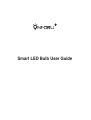 1
1
-
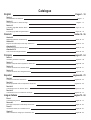 2
2
-
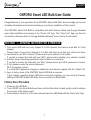 3
3
-
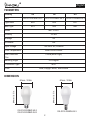 4
4
-
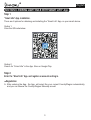 5
5
-
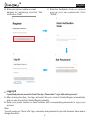 6
6
-
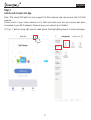 7
7
-
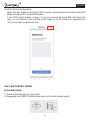 8
8
-
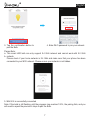 9
9
-
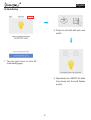 10
10
-
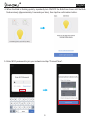 11
11
-
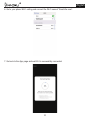 12
12
-
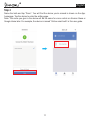 13
13
-
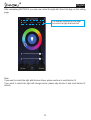 14
14
-
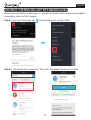 15
15
-
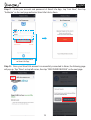 16
16
-
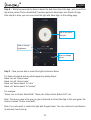 17
17
-
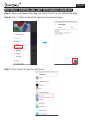 18
18
-
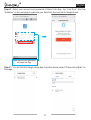 19
19
-
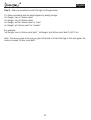 20
20
-
 21
21
-
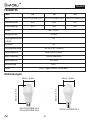 22
22
-
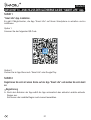 23
23
-
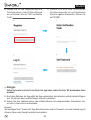 24
24
-
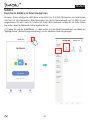 25
25
-
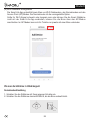 26
26
-
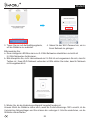 27
27
-
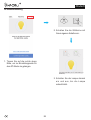 28
28
-
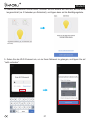 29
29
-
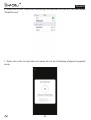 30
30
-
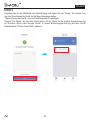 31
31
-
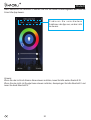 32
32
-
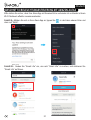 33
33
-
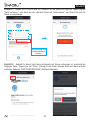 34
34
-
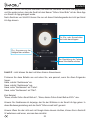 35
35
-
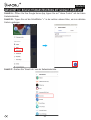 36
36
-
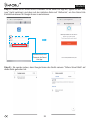 37
37
-
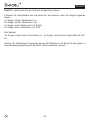 38
38
-
 39
39
-
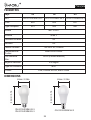 40
40
-
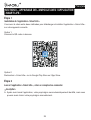 41
41
-
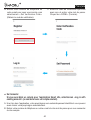 42
42
-
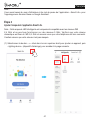 43
43
-
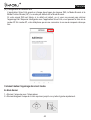 44
44
-
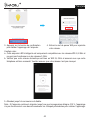 45
45
-
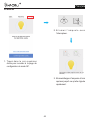 46
46
-
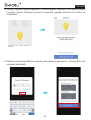 47
47
-
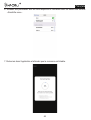 48
48
-
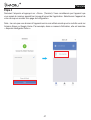 49
49
-
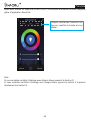 50
50
-
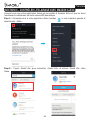 51
51
-
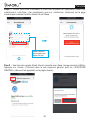 52
52
-
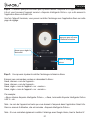 53
53
-
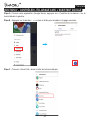 54
54
-
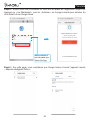 55
55
-
 56
56
-
 57
57
-
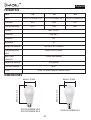 58
58
-
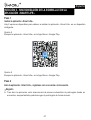 59
59
-
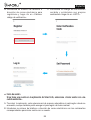 60
60
-
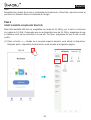 61
61
-
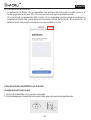 62
62
-
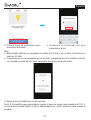 63
63
-
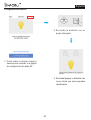 64
64
-
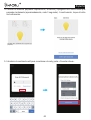 65
65
-
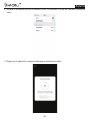 66
66
-
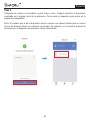 67
67
-
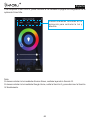 68
68
-
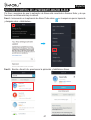 69
69
-
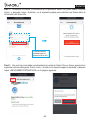 70
70
-
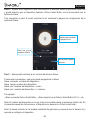 71
71
-
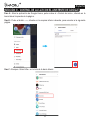 72
72
-
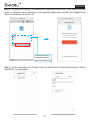 73
73
-
 74
74
-
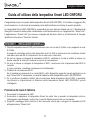 75
75
-
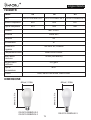 76
76
-
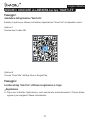 77
77
-
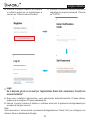 78
78
-
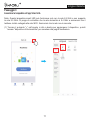 79
79
-
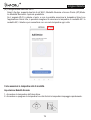 80
80
-
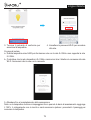 81
81
-
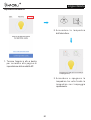 82
82
-
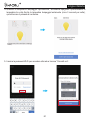 83
83
-
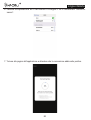 84
84
-
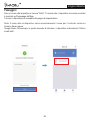 85
85
-
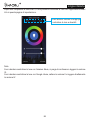 86
86
-
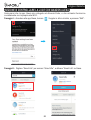 87
87
-
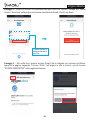 88
88
-
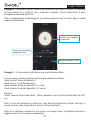 89
89
-
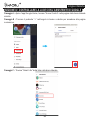 90
90
-
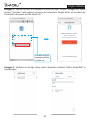 91
91
-
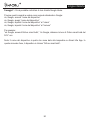 92
92
-
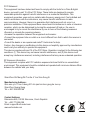 93
93
ONFORU ON-GY03-RGBW-US-3 Guía del usuario
- Tipo
- Guía del usuario
en otros idiomas
- français: ONFORU ON-GY03-RGBW-US-3 Mode d'emploi
- italiano: ONFORU ON-GY03-RGBW-US-3 Guida utente
- English: ONFORU ON-GY03-RGBW-US-3 User guide
- Deutsch: ONFORU ON-GY03-RGBW-US-3 Benutzerhandbuch
Artículos relacionados
Otros documentos
-
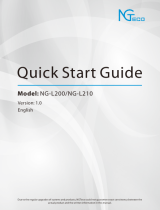 NGTeco NG-L200 Guía del usuario
NGTeco NG-L200 Guía del usuario
-
Lepro B1 Manual de usuario
-
Olafus LAW10E Manual de usuario
-
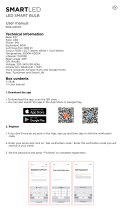 Ksix BXBULB6011 Smart Bulb SmartLED Manual de usuario
Ksix BXBULB6011 Smart Bulb SmartLED Manual de usuario
-
Good Earth Lighting AC1373-RWF-06LFW Instrucciones de operación
-
Ultenic K10 Guía del usuario
-
Ultenic 3129520Y11 Guía del usuario
-
Xiaomi Mi LED Smart Bulb (MJDP02YL) Manual de usuario
-
Xiaomi Smart LED Bulb Warm White (XMBGDP01YLK) Manual de usuario
-
ZKTeco NG-S101 Guía del usuario